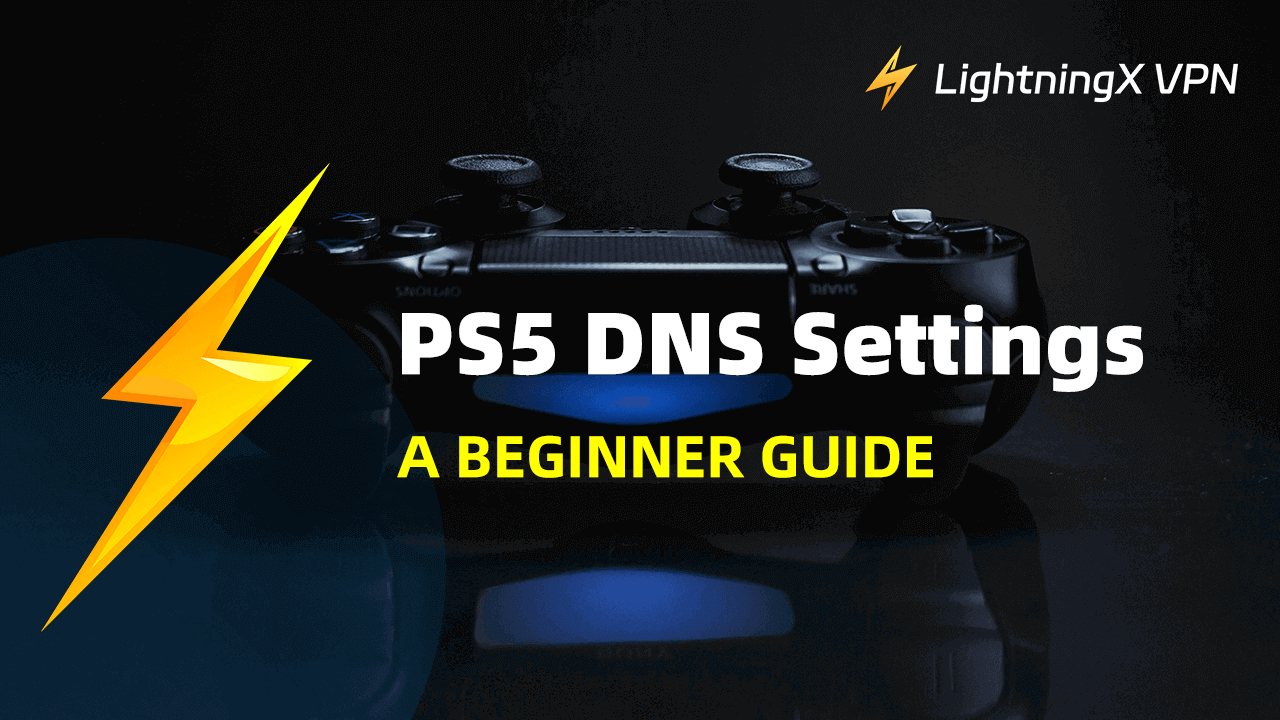ゲーム中に遅延が発生した場合、非常に迷惑です。より安定した接続を得ようとしているか、より高速なパフォーマンスを期待している場合、PS5で別のDNSサーバーに変更することで助けを得ることができるかもしれません。
ここでは、PS5 DNS設定について知っておくべきすべてを紹介します。設定の変更方法や変更の理由も含めています。さらに、まだ決定していない場合は、ゲーム用の最適なDNSサーバーもいくつか紹介しています。
PS5 DNS設定の変更方法は?
心配しないでください、簡単です。数分でより高速なゲーム体験を楽しむことができます。
- PS5を起動してホーム画面に移動します。
- 「設定」を選択します。その後、設定メニューで「ネットワーク」をクリックします。
- 「インターネット接続の設定」を押し、現在使用しているインターネット接続を選択します。無線ネットワークを使用している場合は、「Wi-Fi」をタップします。それ以外の場合は、イーサネット用に「LAN」を選択する必要があります。
- 「詳細設定」をクリックして「DNS設定」に移動します。変更するには「手動」を押します。
- プライマリDNSとセカンダリDNSの新しいサーバーアドレスを入力する必要があります。
- 変更を確認するには「OK」を押します。これで以前よりも速いかどうかをチェックするためにランダムなゲームを選択できます。
ゲーミングに最適なDNSサーバーは?
ゲーミングに適したDNSサーバーがわからない場合、ここではニーズに合ういくつかのサーバーをリストアップしています。
Google Public DNS
無料のDNSサーバーをお探しの場合、Google Public DNSは良い選択肢かもしれません。DNSスプーフィングやDDoS攻撃から効果的に保護できます。ただし、Google Public DNSは一部のデータを収集する可能性があることに注意してください。
プライマリDNS: 8.8.8.8
セカンダリDNS: 8.8.4.4
Cloudflare
Cloudflareも無料で使用できます。高速なDNSサーバーを追求している場合は、Cloudflareが最初の選択肢と考えられるかもしれません。DNS over HTTPS(DoH)やDNS over TLS(DoT)など、サイバープライバシーと安全性を保証するツールを提供しています。
プライマリDNS: 1.1.1.1
セカンダリDNS: 1.0.0.1
OpenDNS
OpenDNSには無料版があります。さらに、体験を向上させる追加機能を提供するプレミアムプランもあります。OpenDNSはコンテンツフィルタリングに利用でき、簡単に管理できます。セキュリティを保護するために、フィッシングやマルウェアに対抗することができます。
プライマリDNS: 208.67.222.222
セカンダリDNS: 208.67.220.220
Quad9
Quad9は信頼性で有名で、完全に無料です。DNSスプーフィングやDDoS攻撃からDNSサーバーを保護するだけでなく、悪意のあるウェブサイトに陥るのを防ぎます。ただし、速度が満足できないかもしれません。
プライマリDNS: 9.9.9.9
セカンダリDNS: 149.112.112.112
DNSサーバーが応答しない問題のトラブルシューティング
DNSアドレスを確認
正しいDNSアドレスを入力していることを確認してください。送信する前にもう一度確認してください。
PS5を再起動
DNSサーバーを保存した後、設定を変更するには数分かかる場合があります。新しいDNSサーバーを使用していることを確認するためにPS5を再起動できます。
PS5キャッシュをクリア
高速に読み込むために、コンソールは画像、アイコンなどを含む一時ファイルを保存します。しかし、長期間の使用後、これらのファイルは遅延の原因となるか、以前のようにゲームがスムーズに動作しなくなる可能性があります。 コントローラーのPSボタンを押し、”PS5を切る”ボタンをクリックします。
インジケータライトが停止し、消えるまで待ちます。その後、電源ボタンを押して2回のビープ音が聞こえるまで押し続けます。USBケーブルを使用してPS5コントローラーをコンソールに接続します。次に、再びPSボタンを押します。
“キャッシュをクリアしてデータベースを再構築”を選択し、「システムソフトウェアキャッシュをクリア」をクリックします。これでキャッシュが正常にクリアされました。
PS5 DNS設定を変更する理由は?
1つの可能性は、ゲーム中のパフォーマンスに満足していないことです。別のDNSサーバーに変更すると、速度が向上し、遅延が減少するかもしれません。DNSサーバーは安定した接続を提供できます。プライバシーについて心配している場合は、一部のDNSサーバーにはマルウェアや攻撃を防ぐセキュリティ機能が備わっています。
ゲーム体験を向上させるためにLightningX VPNを使用する
高速で安定したパフォーマンス:LightningX VPNは速度制限なしで信頼性のある接続を提供できます。ピーク時でも帯域幅を気にする必要はありません。LightningX VPNはリアルタイムのゲームだけでなく、ビデオ会議にも適しています。速度に敏感なすべてのオンライン活動には、LightningX VPNを信頼できます。
使いやすい:2000以上のサーバーが利用可能で、自由にランダムに選択できます。速度に焦点を当て、ボタンを押すだけで最速のサーバーに自動的に接続できます。
複数のデバイスと互換性があります:LightningX VPNはAndroid、iOS、macOS、Windowsシステムをサポートできます。同時に最大3台のデバイスにログインできます。プライバシーを脅かす可能性があるため、アカウントを共有しない方が良いことに注意してください。

匿名性と安全性:LightningX VPNは仮想IPアドレスを生成し、あなたのデータを収集しません。すべてのデータは暗号化されたトンネルを通過し、サイバー犯罪者がハッキングや追跡を防ぎます。
ウェブサイトやアプリケーションのロック解除:LightningX VPNを使用すると、ストリーミングサービスの完全なライブラリにアクセスできます。地理的制限に悩まされることなく、地域で利用できないアプリケーションをダウンロードできます。海外旅行中でも、クリックするだけで任意のサーバーを簡単に選択できます。
手頃な価格:最も人気のあるプランは1日あたり0.13ドルで、合計4か月のプランを入手できます。LightningX VPNサービスを購入するかどうか確信が持てない場合は、無料トライアルも提供しています。さらに、LightningX VPNは30日間の返金保証を提供しています。サービスに満足していない場合はいつでも返金を受けることができます。
まとめ
このブログでは、PS5 DNS設定に関するすべての情報、ステップ、および変更理由を提供しています。さらに、ゲーマー向けのいくつかのDNSサーバーも推奨しています。ゲーム体験を向上させるのに役立つことを願っています。